専用のPCを持っていて、最大限にプレイを楽しむことができるすべてのユーザーは、要件がいくら高くても、私たちがやってくるあらゆるゲームを実行できるハードウェアを確実に持っているでしょう。 ただし、ゲームをフル稼働させるためにインストールする必要があるだけでなく、ゲームがスムーズに実行されない場合もあります。 そのため、このタスクを支援するために、次のプログラムを使用できます。 ワイズゲームブースター 、コンピュータのパフォーマンスを最大限に向上させるように設計されています。
両方 Windows 10とWindows11は、市場に出回っている最新かつ最も強力なゲームの負荷をサポートするために完全に準備されたオペレーティングシステムです。 ゲームモードをオンにするなど、お気に入りのタイトルを実行するときに追加のFPSを取得して、ゲームパフォーマンスを向上させる独自の設定もあります。

また、Windows自体を最適化および高速化してパフォーマンスを最大限に高めるために、電源プランにアクセスして最大パフォーマンスプランをアクティブ化することもできます。 ただし、これだけでは不十分な場合は、次に説明するこのユーティリティを使用すると、プレイ時に必要な追加のパフォーマンスポイントを取得できます。
ワイズゲームブースターとは何ですか?それは何のためですか?
ゲーム体験を向上させるために特別に設計されたプログラムについて話しています。 システム構成の最適化を改善することにより、コンピューターのパフォーマンスを即座に向上させる責任があります。 これを行うには、 不要なプログラムを終了し、無関係なサービスを停止する ワンクリックで、システムのリソースをゲームに集中させることができます。
Wise Game Boosterを使用すると、[マイゲーム]セクションに任意のタイトルを追加できるため、快適にアクセスしたり、管理したり、情報を確認したりできます。 プログラムが奇跡的に機能せず、ハードウェアが提供するよりも高いパフォーマンスでプレイすることはできませんが、システムパフォーマンスのあらゆる部分を絞り込み、ゲームを問題なく動作させるのに役立ちます。
これはすべて、スタートアップの閉鎖、メモリの解放、およびプレイ時に最高のパフォーマンスを得る準備ができているPCを維持するために必要なネットワーク調整を行うことに基づいています。これにより、Windowsは、プレイしたいゲームにより多くのシステムリソースを割り当てるだけでなく、シンプルになります。そして効果的です。
ダウンロードしてインストール
Wise Game Booster は直接ダウンロードできる無料のアプリケーションです 公式ウェブサイトから 。 それはどんなものとも互換性があります Microsoft 11ビットシステムと32ビットシステムの両方で、神話上のWindowsXPからWindows64までのオペレーティングシステム。 そのため、最も古いものから最も新しいものまで、すべてのタイプのコンピューターに適用されます。
Windows XPなどのシステムとも互換性があるため、最低でもPentium 233MHzと128MBが必要なため、古いコンピューターでもハードウェア要件を完全に管理できます。 RAM、PCがいくら古くても問題なく使用できること間違いなしです。
そのWebページからインストールファイルをダウンロードします WGBSetup_1.5.7.81.exe 重さは3.64MBです。 インストールは、ウィザードを使用して数回クリックするだけですばやく簡単に実行できます。 これは安全なアプリケーションであり、コンピュータに不要なソフトウェアをインストールしようとすることはありません。 プログラムをインストールしたら 約15MBしか占有しません ハードドライブ上のストレージの。
ワイズゲームブースターの使い方
プログラムを実行すると、魅力的なインターフェイスを備えたメイン メニューが表示されますが、英語であることを確認します。 アプリケーションは多言語であるため、最初にできることは言語を変更してスペイン語で表示されるようにすることです。
これを行うには、上部にあるメニューボタンをクリックします。 ESL, ビジネスESL <br> 中国語/フランス語、その他 セクション、選択 スペイン語 。 一部のセクションは翻訳されていないため、翻訳は完全にはほど遠いと言わなければなりませんが、少なくともそれは、使用中に自分自身をよりよく理解し、管理するのに役立ちます。
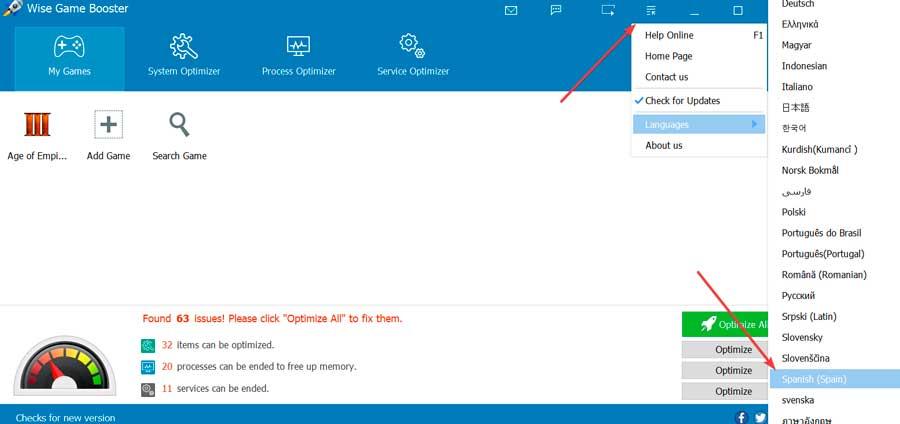
そのインターフェースは、マイゲーム、システムの最適化、プロセスの最適化、サービスの最適化など、上部にあるXNUMXつのセクションに分かれています。 最初のものは、直接アクセスとしてゲームを追加および整理するのに役立ち、残りは、プレイ中に不要なシステム要素、プロセス、およびサービスを閉じることによって、コンピューターのパフォーマンスを向上させることができます。
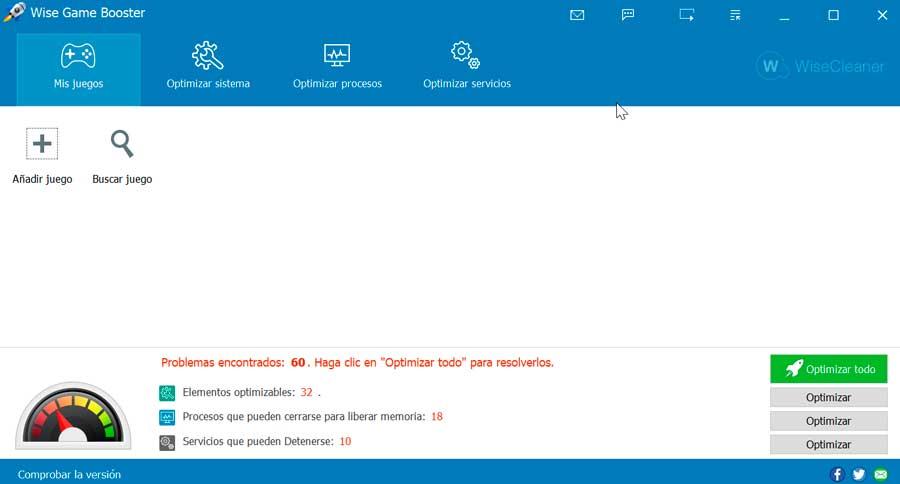
私のゲーム
その名前から推測できるように、このセクションから、すべてのゲームのショートカットを整理して、アプリケーションから直接実行できるようにすることができます。 これを行うには、をクリックする必要があります ゲームを追加 ボタンをクリックして、 ファイルエクスプローラ 追加する実行可能ファイルが見つかるまで。 これは、それらがインストールされたフォルダーを見つけるのが確かに難しいため、プロセスが最も単純ではないことを意味します。
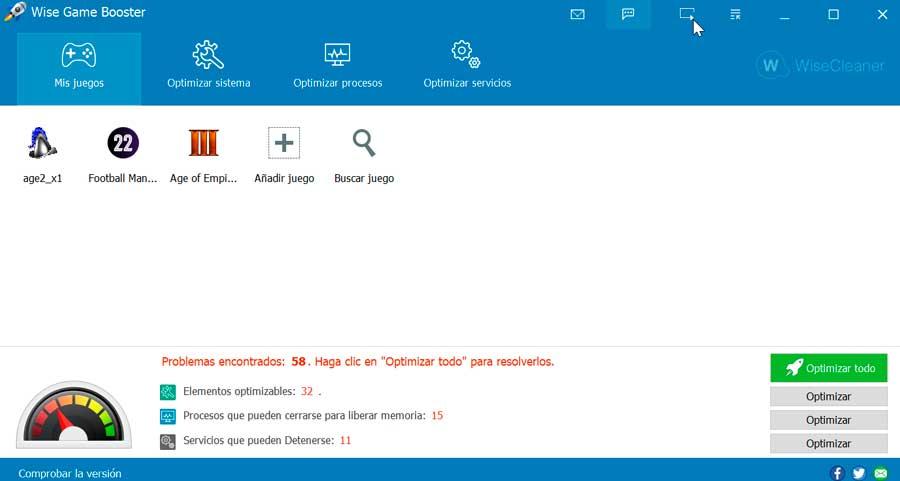
追加すると、直接アクセスのアイコンがメニューに表示されますが、整理することもできず、追加した順番に応じて次々と表示されます。 ショートカットを削除したい場合は、いつでもそのアイコンを右クリックして[ゲームの削除]を選択するだけです。
このセクションには、ゲームを検索するための虫眼鏡の形をしたボタンもありますが、クリックしても何も表示されないため、パネル全体がゲームでいっぱいの場合にのみ機能します。
下部には、最適化できるすべての要素、プロセス、およびサービスが表示されるため、それらすべてまたは特定のセクションを最適化できます。
システムを最適化
その名前が示すように、このセクションから私たちはできるようになります システムのさまざまな要素を最適化する ゲーム中のパフォーマンスを向上させるため。 これらの項目は、起動/シャットダウンの高速化、システム速度、ネットワーク速度、最適化などのさまざまなセクションに分かれています。 SSD. これらの各セクション内で、パフォーマンスを向上させるためにアプリケーションが実行できるさまざまなアクションを確認できます。
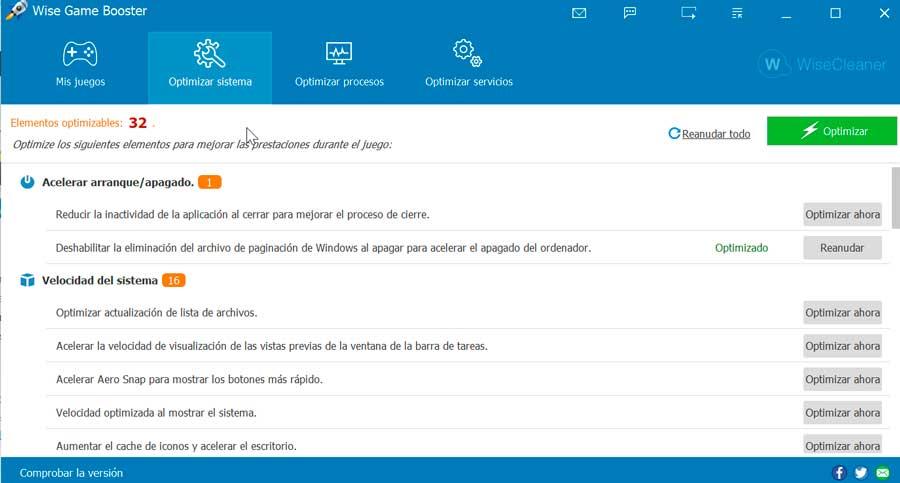
実行できるアクションの中には、アイコンキャッシュの増加とデスクトップの高速化、メモリページングの非アクティブ化、エラーメッセージの非アクティブ化によるシステムパフォーマンスの向上、TRIM機能によるSSD作業のパフォーマンスの向上などがあります。 。 もちろん、各コンピュータに応じて要素は異なります。 各要素の右側では、要素を個別に最適化できます。また、最適化すると、必要なときに再開することもできます。
プロセスを最適化する
このセクションでは、 開いているプロセスのリスト 、大量のメモリを使用するため、ゲームの速度を向上させるためにそれらを閉じることができます。 ここでは、システム外で開いているプロセスのリストとともに、 CPU 使用するメモリ、およびプログラム自体がプログラムを停止するかアクティブのままにするかを推奨する提案タブ。 右側には、特定のプロセスを終了する場所、またはリストから除外する場所からの[プロセス管理]列があります。
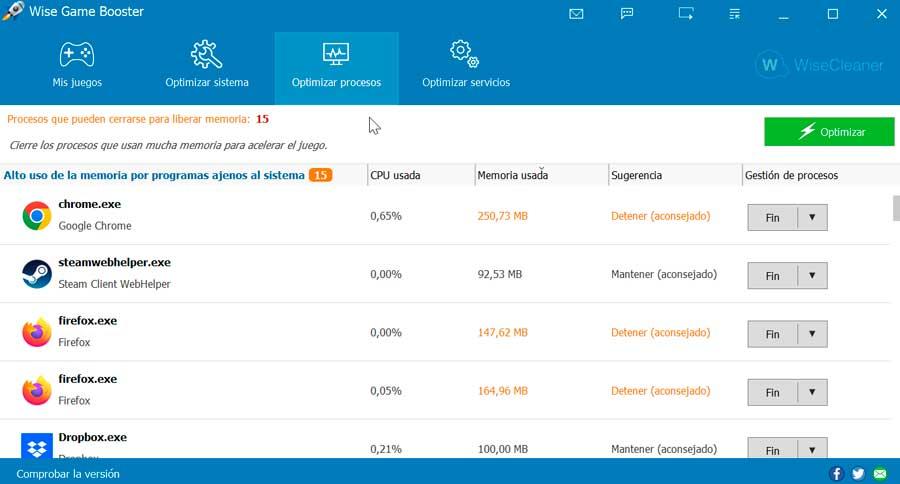
サービスを最適化する
このセクションから、 無関係なサービスのリスト ゲームの速度を向上させるために閉じることができます。 リストとともに、それは私たちにその開発者とプログラムがそれについて行う提案を示しています。 停止として表示されるものは、停止することをお勧めするものです。システムのパフォーマンスに悪影響を与える可能性があるため、残りは避けることをお勧めします。 最後に、特定のサービスを手動で停止する場合に備えて、右側の列に[サービスの停止]ボタンがあります。
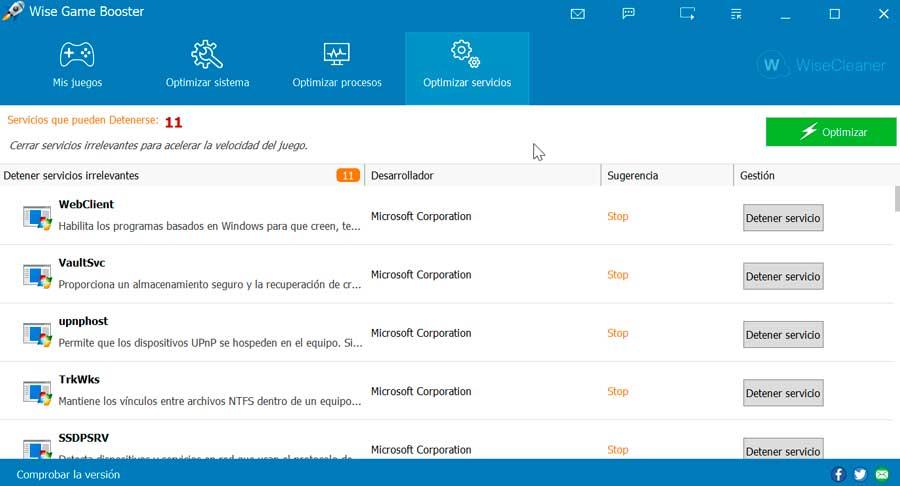
再生時にWindowsを最適化するための他の選択肢
これまで見てきたように、Wise Game Boosterは、再生時のPCのパフォーマンスを向上させ、要素、プロセス、およびシステムサービスを非アクティブ化することを約束するプログラムです。 革新的な機能はなく、コンピューターのハードウェアがそれほど大きくない場合は奇跡的に機能しませんが、システムを解放して、すべてのリソースを目的のゲームの実行に集中できるようにします。
アプリケーションが私たちを納得させるのを終えていない場合、私たちはいつでもこれらの選択肢のいくつかを選ぶことができます:
